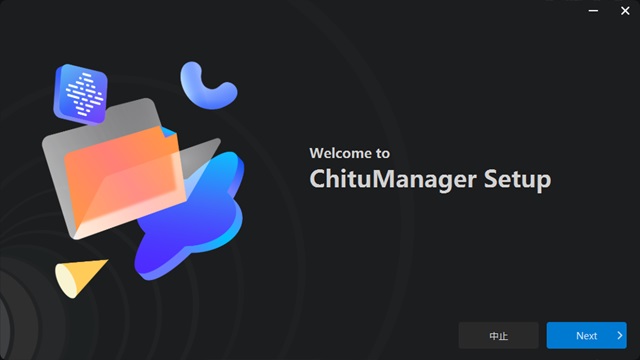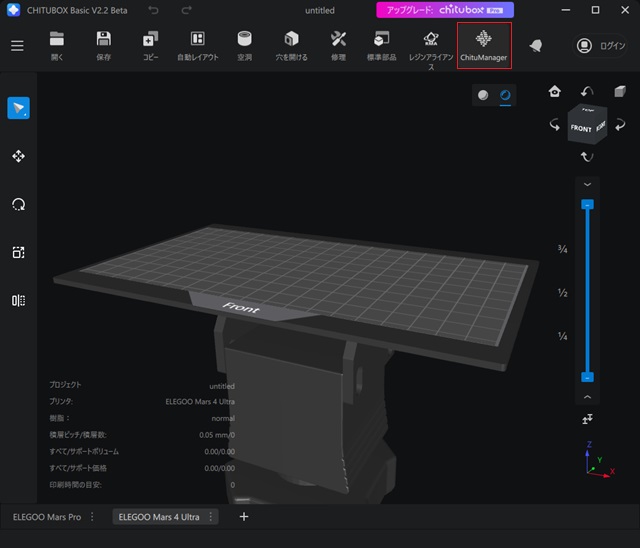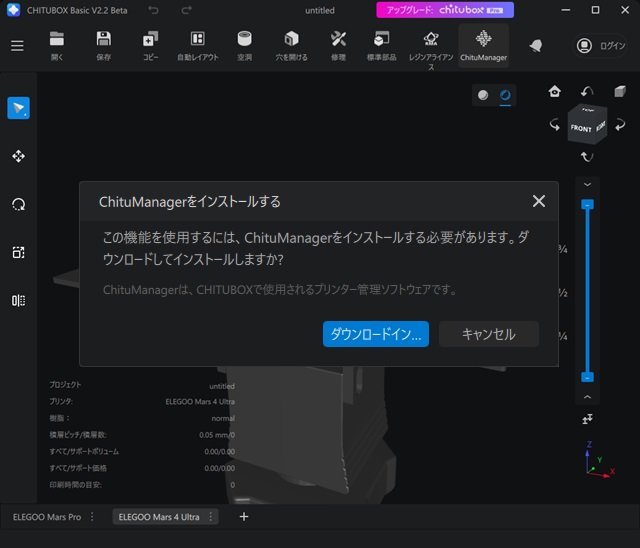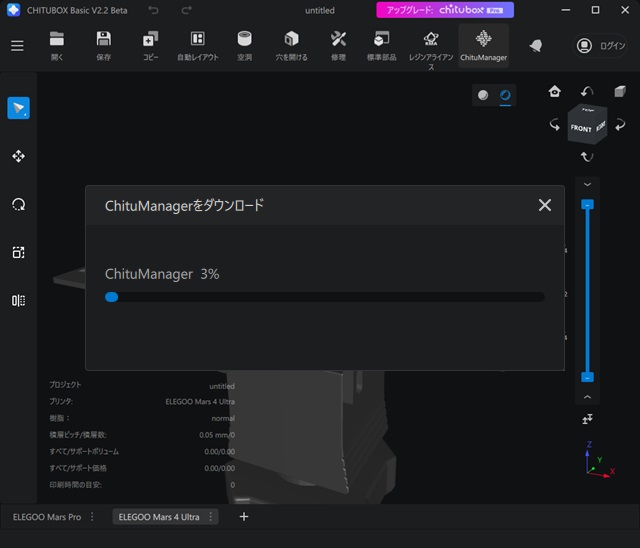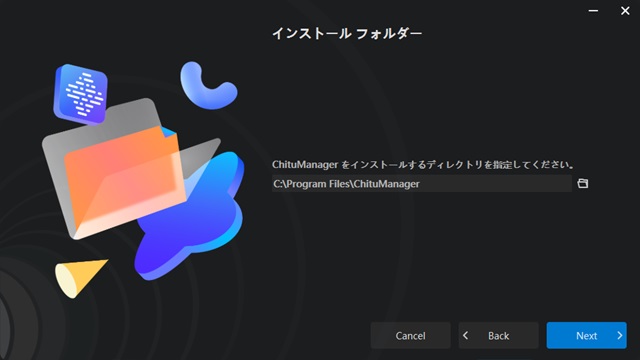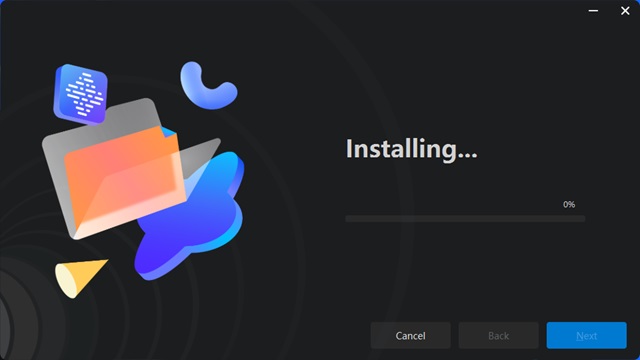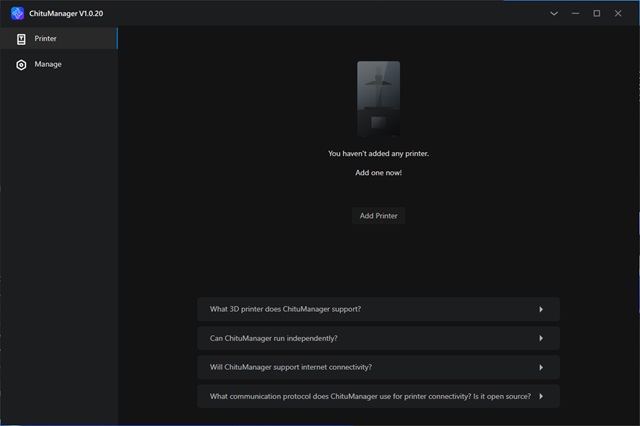プラモデルの改造パーツを3Dプリンターで造形する際に、スライサーソフトには「Chitu Box」を使っていますが、Elegoo Mars4 UltraからWi-Fiでデータを送信する際に利用する「ChituManager」の利用方法に少しハマったのでプリンターが見つからない場合の対処法を備忘録的に投稿します。今回は「ChituManager」のインストール方法です。
ChituManagerのインストール
CHITUBOXからネットワーク経由でデータをプリンターに送信する場合には「ChituManager」のインストールが必要です。
具体的には、次の手順で行います。
1. ChituBoxのメインメニューにある「ChituManager」をクリックします。
2. 表示された[ChituManagerをインストールする]画面で[ダウンロードインストール]をクリックします。
3. ChituManagerのインストーラーがダウンロードされるのを待ちます。
4. ダウンロード後に表示された[ChituManager Setup]画面で[Next]をクリックします。
5.[インストール フォルダー]画面でコピー先を確認して[Next]をクリックします。
6. 必要なファイルのコピーが開始されます。
6.[ChituManager]が実行されます。
CHITUBOXは言語設定に[日本語]がありますが[ChituManager]には、この記事を書いている時点で言語設定がありません。
英語以外で利用する場合には翻訳ソフトなどで画面の内容を理解する必要があります。
まとめ
今回は、「CHITUBOX」でデータをネットワーク経由でプリンターに送信するためのソフトウェア[ChituManager]のインストール方法について書きました。
スライサーソフト[ChituBox]からWi-Fi機能が追加されたプリンターにデータを送信するには、あらかじめ[ChituManager]をセットアップする必要があります。
スライサーソフト[CHITUBOX]からElegoo Mars4 UltraなどのWifi機能が利用できるプリンターにデータを送信したい人の参考になれば幸いです。
スポンサーリンク
最後までご覧いただき、ありがとうございます。